Exodus là phần thứ ba của sê-ri Metro. Đây là một game tuyệt vời, nhưng nó có một số vấn đề kỹ thuật trên Windows. Kể từ khi phát hành, các game thủ đã đăng trên các diễn đàn hỗ trợ về những lỗi khiến Metro Exodus bị crash. Nhiều người trong những họ càng phải khắc phục lỗi crash đều đặn trong phần Caspian Sea của Metro Exodus.
Khi Exodus gặp sự cố, game hoàn toàn bị đóng băng, buộc bạn phải khởi động lại PC. Và nếu những sự cố ngẫu nhiên đều đều này ngày càng tồi tệ, chúng cũng đều có thể khiến Exodus chẳng thể chơi được nữa. Đây là vài cách hữu hiệu nhất để khắc phục trạng thái Metro Exodus bị crash lặp đi tái diễn trong Windows 10.
1. Hạ cài đặt đồ họa trong Metro Exodus
Trước tiên, hãy thử giảm cài đặt đồ họa trong Metro Exodus. Nếu bạn đang chơi Metro Exodus trên PC gần như không đảm bảo được những đòi hỏi hệ thống tối thiểu, thì nguyên do lỗi có thể là bạn đã cấu hình cài đặt đồ họa hơi quá cao.
Ngoài ra, card đồ họa của PC cũng có thể không tương thích với một số hiệu ứng đồ họa cao lạ mắt của game, chẳng hạn như Ray Tracing và Hairworks.
Hơn nữa, chế độ DirectX 12 có thể khiến Exodus gặp sự cố trên một số PC. Người chơi đã xác nhận rằng việc chuyển qua DirectX 11 cũng có thể khắc phục sự cố. Vì vậy, hãy thử giảm cài đặt đồ họa và chọn DX 11 trong Metro Exodus như sau.
B1: Khởi chạy game Metro Exodus như bình thường.
B2: Chọn Options trên màn hình tiêu đề của game.
B3: Sau đó chọn danh mục Video để hiển thị các tùy chọn trong ảnh chụp màn hình ngay bên dưới.
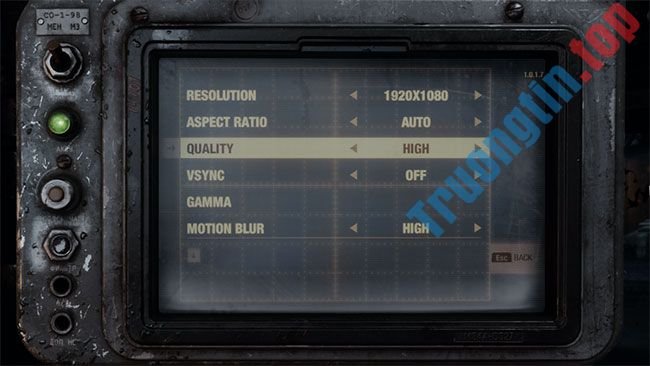
B4: Chọn tùy chọn preset Quality thấp hơn hiện tại.
B5: Thay đổi tùy chọn DirectX thành DX 11 .
B6: Bạn cũng nên tắt cài đặt Hairworks và V-Sync nếu chúng được chọn.
B7: Nhấn Esc và Enter để áp dụng cài đặt.
B8: Sau khi hoàn tất, hãy khởi động lại game.
2. Tắt tính năng tối ưu hóa toàn màn hình và chạy Metro Exodus với quyền admin
Một số người chơi cho thấy họ có thể khắc phục sự cố đều đặn của Metro Exodus bằng phương pháp tắt tính năng tối ưu hóa toàn màn hình. Tab Compatibility trên cửa sổ thuộc tính của game cho dù là tùy chọn Disable full-screen optimizations . Hơn nữa, bạn cũng có thể chọn chạy Exodus với quyền admin từ và một tab, điều đó cũng có thể có thể hữu ích. Đây là cách bạn cũng có thể chọn các cài đặt đó cho Metro Exodus.
B1: Nhấn phím tắt Win + E để mở File Explorer.
B2: Mở thư mục cài đặt Metro Exodus có chứa file MetroExodus.exe của game.

B3: Nhấp chuột phải vào MetroExodus.exe để chọn Properties.
B4: Chọn Compatibility trên cửa sổ Properties của MetroExodus.exe.
B5: Sau đó nhấp vào hộp kiểm Disable full-screen optimizations và Run this program as administrator để chọn các tùy chọn đó.

B6: Nhấn nút Apply để lưu các cài đặt đó.
B7: Nhấp vào OK để tránh khỏi cửa sổ tính chất game.
3. Chỉ định chừng độ ưu ái cao hơn cho Metro Exodus
Metro Exodus là một game nặng về tài nguyên hệ thống. Nó ít có khả năng gặp sự cố hơn khi bạn chỉ định mức độ ưu ái giải quyết cao hơn cho game đó. Làm như vậy, bạn đang phân bố nhiều sức mạnh chip xử lý cho Exodus hơn là các service và chương trình chạy trong nền. Bạn cũng có thể chỉ định mức độ ưu tiên cao hơn cho Exodus thông qua Task Manager như thế này.
B1: Đầu tiên, hãy mở game Metro Exodus.
B2: Khi bạn ở màn hình tiêu đề game, hãy nhấn tổ hợp phím Ctrl + Alt + Delete .
B3: Chọn Task Manager trên menu nhỏ.
B4: Nhấp chuột phải vào thanh tác vụ trên màn hình và chọn tùy chọn Task Manager.
B5: Chọn tab Details được hiển thị ngay bên dưới.

B6: Nhấp chuột phải vào tiến trình Metro Exodus trên tab Details và chọn Set priority .
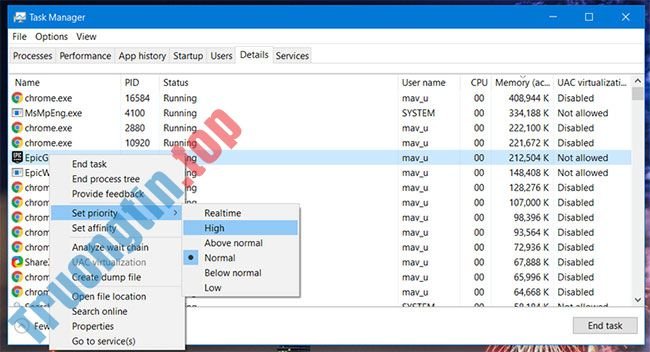
B7: Sau đó chọn tùy chọn High trên menu con.
B8: Nhấn nút Change priority trên hộp thoại xuất hiện.
Sau đó, quay lại và mở game Metro Exodus. Lưu ý rằng bạn sẽ cực kỳ cần chỉ định mức độ ưu ái cao hơn cho Exodus mỗi khi khởi chạy game vì đó chẳng cần là tùy chọn vĩnh viễn.
4. Dừng ép xung CPU
Bạn đã từng tăng tốc độ chip xử lý của PC bằng bất kỳ loại ứng dụng ép xung nào chưa? Nếu vậy, đó có thể là lý do tại sao bạn phải sửa game Metro Exodus bị crash.
Hoàn tác mọi thao tác ép xung mà bạn đã áp dụng bằng cách phục hồi CPU (và mọi phần cứng được ép xung khác) về cài đặt mặc định. Nếu bạn đang sử dụng ứng dụng ép xung như MSI Afterburner, có thể có tùy chọn reset để khôi phục tùy chọn mặc định của hệ thống.
5. Cập nhật driver card đồ họa
Driver card đồ họa lạc hậu là một trong những nguyên do đều đặn gây ra các sự cố lúc chơi game, có thể là Metro Exodus hoặc bất kỳ tựa game nào khác. Nếu card đồ họa của PC có driver lỗi thời, việc cập nhật driver này chắc chắn sẽ nâng cao năng suất chơi game. Vì vậy, hãy cài đặt driver mới nhất có sẵn cho GPU của PC (bộ giải quyết đồ họa).
Tiện ích trình cập nhật driver tích hợp trong Windows không còn đủ để cập nhật driver thiết bị vì nó không tìm kiếm trực tuyến. Để đáp ứng card đồ họa của bạn có sẵn driver mới nhất, hãy tải xuống gói driver của nó từ các trang web NVIDIA hoặc AMD.
Bạn cần phải hiểu rõ về loại card đồ họa nào cần kiếm tìm trên trang web của nhà sản xuất. Đây là cách bạn cũng đều có thể kiểm tra chi tiết GPU của PC trong Windows.
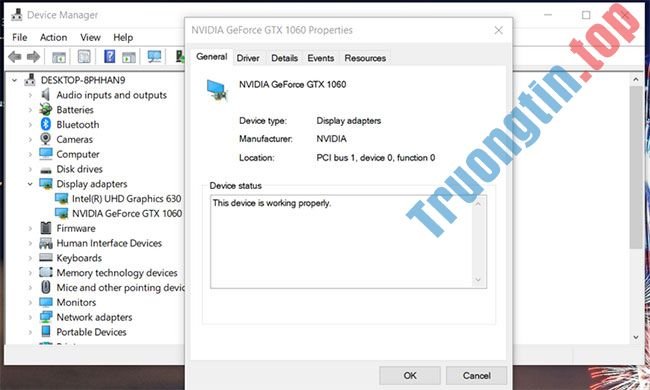
6. Xác minh các file của game
Metro Exodus có thể gặp sự cố do file game bị hỏng hoặc bị thiếu. Tuy nhiên, điều đó không cần thiết có nghĩa là bạn phải cài đặt lại game. Thay vào đó, hãy thử xác minh các file của game. Bạn có thể xác minh Exodus trong Epic Games như sau.
B1: Mở Epic Games launcher.
B2: Chọn tab Library.
B3: Nhấp vào nút ba chấm cho Metro Exodus.

B4: Sau đó chọn tùy chọn Verify.
Bạn cũng có thể xác minh các file của game trong Steam theo cách tương tự. Để làm như vậy, hãy bấm chuột phải vào Metro Exodus trên tab Library của Steam và chọn Properties. Sau đó nhấp vào Verify Integrity of Game Files trên tab Local Files.
7. Gỡ cài đặt GeForce Experience
Koch Media đã xác nhận tính năng “In Game Overlay” của GeForce Experience có thể tạo ra sự cố Metro Exodus. Exodus không kết hợp tích cực với các chương trình sử dụng những tính năng overlay.
Để kiểm tra xem Geforce Experience có gây nên sự cố cho bạn hay không, tốt đặc biệt là gỡ cài đặt nó và xem sự cố có tiếp diễn hay không.
B1: Nhấn tổ hợp phím Win + R để mở Run.
B2: Nhập appwiz.cpl vào hộp Open.
B3: Bấm OK để mở Programs and Features .

B4: Chọn GeForce Experience ở đó và nhấp vào tùy chọn Uninstall để gỡ cài đặt.
B5: Khởi động lại Windows 10 khi bạn đã gỡ cài đặt GeForce Experience.
Nếu muốn giữ lại GeForce Experience, bạn luôn có thể cài đặt lại nó khi chơi xong Exodus. Để cài đặt lại ứng dụng đó, bạn có thể tải xuống phiên bản GeForce Experience mới nhất từ trang web NVIDIA.
https://www.nvidia.com/en-gb/geforce/geforce-experience/download/
- Khắc phục mã lỗi 0x80242022 khi cài đặt game Xbox trên Windows
- Cách fix lỗi 0xc000007b trên Windows
- Cách khắc phục các sự cố lúc chơi game trên PC
- Sửa lỗi Not a Valid Win32 Application lúc mở Game trên Windows
Metro Exodus,game Metro Exodus,Metro Exodus steam,Metro Exodus crash,sửa lỗi Metro Exodus bị crash,Metro Exodus crash trên Win 10
Nội dung Cách sửa lỗi Metro Exodus bị crash trên Windows 10 được tổng hợp sưu tầm biên tập bởi: Tin Học Trường Tín. Mọi ý kiến vui lòng gửi Liên Hệ cho truongtin.top để điều chỉnh. truongtin.top tks.
Bài Viết Liên Quan
Bài Viết Khác
- Sửa Wifi Tại Nhà Quận 4
- Cài Win Quận 3 – Dịch Vụ Tận Nơi Tại Nhà Q3
- Vệ Sinh Máy Tính Quận 3
- Sửa Laptop Quận 3
- Dịch Vụ Cài Lại Windows 7,8,10 Tận Nhà Quận 4
- Dịch Vụ Cài Lại Windows 7,8,10 Tận Nhà Quận 3
- Tuyển Thợ Sửa Máy Tính – Thợ Sửa Máy In Tại Quận 4 Lương Trên 10tr
- Tuyển Thợ Sửa Máy Tính – Thợ Sửa Máy In Tại Quận 3
- Dịch Vụ Cài Win Đường Trần Bình Trọng Quận 5
- Nạp Mực Máy In Đường Lê Đình Thám Quận Tân Phú
- Dịch Vụ Cài Win Đường Tân Xuân Quận Tân Bình
- Cách tạo hiệu ứng bầu trời cho ảnh bằng B612
- Top 10 Địa Chỉ Bán LCD Màn Hình Máy Tính Cũ 17 Inch Ở Tphcm








